Anche se Windows 8 offre molto di piùopzioni di personalizzazione in termini visivi rispetto alle versioni precedenti di Windows, abbiamo ancora visto molti strumenti come Custom Tiles Maker, Charms Bar Customizer e Skip Metro Suite che ci consentono di personalizzare ulteriormente l'interfaccia utente. La schermata di blocco e la schermata di accesso sono due diverse interfacce in Windows 8; il primo ti consente di visualizzare le notifiche, l'ora e la data attuali, la connettività Internet e lo stato della batteria, mentre il secondo ti consente di scegliere un account per accedere al sistema. Per impostazione predefinita, Windows 8 ti consente di cambiare lo sfondo del blocco schermo (consulta la nostra guida qui). Tuttavia, non ci sono opzioni per modificare la schermata di accesso ed è impostato per essere lo stesso dello sfondo della schermata iniziale. In questa guida, ti mostreremo come cambiare il colore della schermata di accesso indipendentemente dal colore di sfondo della schermata Start, usando un hack del registro di Windows.
Non è ancora possibile impostare uno sfondo personalizzatocome sfondo della schermata di accesso, ma il colore può essere modificato utilizzando il seguente metodo. Poiché questo metodo prevede la creazione e la modifica di chiavi del Registro di sistema, si consiglia di creare un punto di ripristino di Windows per ripristinare lo stato originale, nel caso in cui qualcosa vada storto.

Prima di tutto, apri la schermata iniziale e inserisci "regedit" per cercare l'editor del registro di Windows, oppure apri la finestra di dialogo Esegui, inserisci "regedit" e premi Invio.
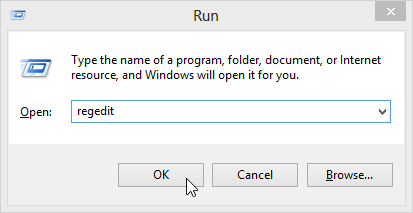
Nell'editor del Registro di sistema, vai alla seguente chiave.
HKEY_LOCAL_MACHINESOFTWAREMicrosoftWindowsCurrentVersionExplorer
Sotto la chiave Explorer, dovrai creare una nuova chiave di registro con il nome di "Accento". Fare clic con il tasto destro del mouse sulla chiave Explorer, selezionare Nuovo e selezionare Chiave per creare una nuova chiave di registro.
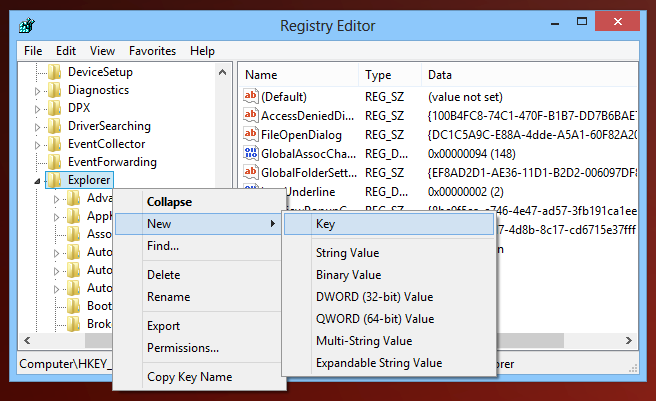
Una volta creato, apri questa chiave di registro, crea unnuovo valore DWORD (32 bit) e denominarlo come "DefaultColorSet". Modifica il valore DWORD (32 bit) e imposta i dati del valore su un valore compreso tra 2 e 24. Scegli Decimale come Base per i dati valore.
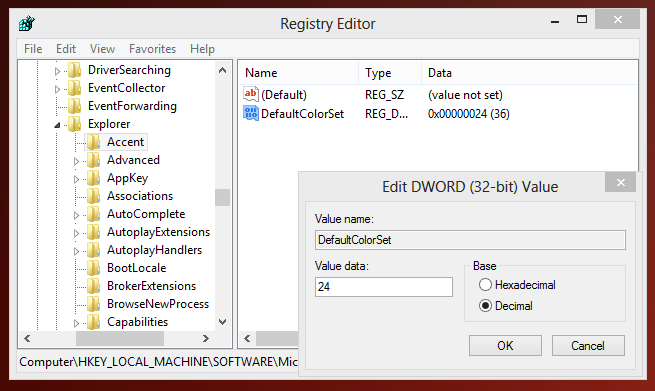
Basta chiudere l'editor del registro e riavviareapplicare le modifiche. È inoltre possibile disconnettersi e riconnettersi al computer per rendere effettive le modifiche. La schermata di accesso dovrebbe ora avere il nuovo colore di sfondo in base al valore selezionato. Puoi sempre modificare la chiave per sperimentare valori diversi fino a trovare quello che ti piace di più.
[via in Windows]













Commenti